Nâng trình phân tích dữ liệu kinh doanh bằng những khóa học của MDA
Tổng Quan Về DAX Trong Power BI Phần 2
Trong bài viết này, Mastering Data Analytics sẽ tiếp tục cung cấp cho bạn các kiến thức tổng quan về DAX.
1. Loại dữ liệu của DAX trong Power BI
Bạn có thể nhập dữ liệu vào một mô hình từ nhiều nguồn dữ liệu hỗ trợ các loại dữ liệu khác nhau. Khi bạn nhập dữ liệu vào một mô hình, dữ liệu sẽ được chuyển đổi thành một trong các loại dữ liệu mô hình dạng bảng. Dữ liệu mô hình được sử dụng trong phép tính, dữ liệu sau đó sẽ được chuyển đổi thành loại dữ liệu DAX trong khoảng thời gian và đầu ra của phép tính. Khi bạn tạo một công thức DAX, các thuật ngữ được sử dụng trong công thức sẽ tự động xác định loại dữ liệu giá trị được trả về.
DAX hỗ trợ các loại dữ liệu sau:
| Kiểu dữ liệu trong mô hình | Loại dữ liệu trong DAX | Mô tả |
| số nguyên | Giá trị số nguyên 64 bit (tám byte) 1, 2 | Các số không có chữ số thập phân. Số nguyên có thể là số dương hoặc số âm nhưng phải là số nguyên trong khoảng từ -9.223.372.036.854.775.808 (-2^63) đến 9.223.372.036.854.775.807 (2^63-1). |
| số thập phân | Số thực 1, 2 64 bit (tám byte) | Số thực là số có thể có chữ số thập phân. Số thực bao gồm nhiều loại giá trị: Giá trị âm từ -1,79E +308 đến -2,23E -308 Không Giá trị dương từ 2,23E -308 đến 1,79E + 308 Tuy nhiên, số chữ số có nghĩa được giới hạn ở 17 chữ số thập phân. |
| Boolean | Boolean | Giá trị Đúng hoặc Sai. |
| Chữ | Sợi dây | Một chuỗi dữ liệu ký tự Unicode. Có thể là chuỗi, số hoặc ngày được biểu thị ở định dạng văn bản. |
| Ngày | Ngày giờ | Ngày và giờ trong biểu diễn ngày-giờ được chấp nhận. Ngày hợp lệ là tất cả các ngày sau ngày 1 tháng 3 năm 1900. |
| Tiền tệ | Tiền tệ | Loại dữ liệu tiền tệ cho phép các giá trị từ -922.337.203.685.477.5808 đến 922.337.203.685.477.5807 với bốn chữ số thập phân có độ chính xác cố định. |
| Không áp dụng | Trống | Khoảng trống là một loại dữ liệu trong DAX đại diện và thay thế các giá trị rỗng của SQL. Bạn có thể tạo khoảng trống bằng cách sử dụng chức năng BLANK và kiểm tra khoảng trống bằng cách sử dụng hàm lô-gic, ISBLANK. |
Các mô hình dữ liệu dạng bảng cũng bao gồm kiểu dữ liệu Bảng làm đầu vào hoặc đầu ra cho nhiều hàm DAX. Ví dụ: hàm FILTER lấy một bảng làm đầu vào và xuất ra một bảng khác chỉ chứa các hàng đáp ứng các điều kiện lọc. Bằng cách kết hợp các hàm bảng với các hàm tổng hợp, bạn có thể thực hiện các phép tính phức tạp trên các tập dữ liệu được xác định động.
Mặc dù các loại dữ liệu thường được đặt tự động, nhưng điều quan trọng là phải hiểu các loại dữ liệu và cách chúng áp dụng, đặc biệt, cho các công thức DAX. Ví dụ: lỗi trong công thức hoặc kết quả không mong muốn thường do sử dụng một toán tử cụ thể không dùng được với một loại dữ liệu được chỉ định trong một đối số. Ví dụ: công thức , = 1 & 2 trả về kết quả chuỗi là 12. = “1” + “2”Tuy nhiên, công thức , trả về kết quả số nguyên là 3.
1.1. Ngữ cảnh khi tạp công thức DAX
Ngữ cảnh là một khái niệm quan trọng cần hiểu khi tạo công thức DAX. Ngữ cảnh là thứ cho phép bạn thực hiện phân tích động, vì kết quả của một công thức thay đổi để phản ánh lựa chọn ô hoặc hàng hiện tại cũng như bất kỳ dữ liệu liên quan nào. Hiểu ngữ cảnh và sử dụng ngữ cảnh một cách hiệu quả là rất quan trọng để xây dựng các bản phân tích động, hiệu suất cao và để khắc phục sự cố trong công thức.
Các công thức trong mô hình dạng bảng có thể được đánh giá trong ngữ cảnh khác, tùy thuộc vào các yếu tố thiết kế khác:
- Các bộ lọc được áp dụng trong PivotTable hoặc báo cáo
- Bộ lọc được xác định trong một công thức
- Các mối quan hệ được chỉ định bằng cách sử dụng các hàm đặc biệt trong một công thức
Có nhiều loại bối cảnh khác nhau: bối cảnh hàng , bối cảnh truy vấn và bối cảnh bộ lọc.
1.2. Ngữ cảnh hàng
Ngữ cảnh hàng có thể được coi là “hàng hiện tại”. Nếu bạn tạo một công thức trong một cột tính, thì ngữ cảnh hàng cho công thức đó sẽ bao gồm các giá trị từ tất cả các cột trong hàng hiện tại. Nếu bảng có liên quan đến một bảng khác, thì nội dung cũng bao gồm tất cả các giá trị từ bảng khác có liên quan đến hàng hiện tại.
Ví dụ: giả sử bạn tạo một cột tính, = [Freight] + [Tax]cộng các giá trị từ hai cột, Cước phí và Thuế, từ cùng một bảng. Công thức này tự động chỉ nhận các giá trị từ hàng hiện tại trong các cột đã chỉ định.
Ngữ cảnh hàng cũng tuân theo bất kỳ mối quan hệ nào đã được xác định giữa các bảng, bao gồm các mối quan hệ được xác định trong cột được tính toán bằng cách sử dụng công thức DAX, để xác định hàng nào trong các bảng liên quan được liên kết với hàng hiện tại.
Ví dụ: công thức sau đây sử dụng hàm RELATED để tìm nạp giá trị thuế từ một bảng có liên quan, dựa trên khu vực mà đơn đặt hàng được vận chuyển đến. Giá trị thuế được xác định bằng cách sử dụng giá trị cho khu vực trong bảng hiện tại, tra cứu khu vực trong bảng liên quan, sau đó lấy thuế suất cho khu vực đó từ bảng liên quan.
= [Freight] + RELATED(‘Region'[TaxRate])
Công thức này lấy thuế suất cho khu vực hiện tại từ bảng khu vực và cộng nó vào giá trị của cột Cước phí. Trong công thức DAX, bạn không cần biết hoặc xác định mối quan hệ cụ thể kết nối các bảng.
1.3. Bối cảnh nhiều hàng
DAX bao gồm các hàm lặp lại các phép tính trên một bảng. Các hàm này có thể có nhiều hàng hiện tại, mỗi hàng có ngữ cảnh hàng riêng. Về bản chất, các hàm này cho phép bạn tạo các công thức thực hiện các thao tác theo cách đệ quy trên một vòng lặp bên trong và bên ngoài.
Ví dụ: giả sử mô hình của bạn chứa bảng Sản phẩm và bảng Doanh số . Người dùng có thể muốn xem qua toàn bộ bảng bán hàng có đầy đủ các giao dịch liên quan đến nhiều sản phẩm và tìm số lượng đặt hàng lớn nhất cho mỗi sản phẩm trong bất kỳ một giao dịch nào.
Với DAX, bạn có thể tạo một công thức duy nhất trả về giá trị chính xác và kết quả được cập nhật tự động bất cứ khi nào người dùng thêm dữ liệu vào bảng.
= MAXX(FILTER(Sales,[ProdKey] = EARLIER([ProdKey])),Sales[OrderQty])
Để biết ví dụ chi tiết về công thức này, hãy xem EARLIER .
Tóm lại, hàm EARLIER lưu ngữ cảnh hàng từ thao tác trước thao tác hiện tại. Tại mọi thời điểm, hàm lưu trữ trong bộ nhớ hai bộ ngữ cảnh: một bộ ngữ cảnh đại diện cho hàng hiện tại cho vòng lặp bên trong của công thức và một bộ ngữ cảnh khác đại diện cho hàng hiện tại cho vòng lặp bên ngoài của công thức. DAX tự động cung cấp các giá trị giữa hai vòng lặp để bạn có thể tạo các tập hợp phức tạp.
1.4. Ngữ cảnh truy vấn
Ngữ cảnh truy vấn đề cập đến tập hợp con dữ liệu được truy xuất hoàn toàn cho một công thức. Ví dụ: khi người dùng đặt một thước đo hoặc trường vào báo cáo, công cụ sẽ kiểm tra tiêu đề hàng và cột, bộ cắt và bộ lọc báo cáo để xác định ngữ cảnh. Sau đó, các truy vấn cần thiết sẽ được chạy dựa trên dữ liệu mô hình để có được tập hợp con dữ liệu chính xác, thực hiện các phép tính được xác định theo công thức, sau đó điền các giá trị vào báo cáo.
Vì ngữ cảnh thay đổi tùy thuộc vào vị trí bạn đặt công thức nên kết quả của công thức cũng có thể thay đổi. Ví dụ: giả sử bạn tạo một công thức tính tổng các giá trị trong cột Lợi nhuận của bảng Doanh số : = SUM(‘Sales'[Profit]). Nếu bạn sử dụng công thức này trong một cột được tính toán trong bảng Doanh số , kết quả cho công thức sẽ giống nhau cho toàn bộ bảng, vì ngữ cảnh truy vấn cho công thức luôn là toàn bộ tập dữ liệu của bảng Doanh số . Kết quả sẽ có lợi nhuận cho tất cả các khu vực, tất cả các sản phẩm, tất cả các năm, v.v.
Tuy nhiên, người dùng thường không muốn xem cùng một kết quả hàng trăm lần mà thay vào đó muốn nhận được lợi nhuận cho một năm cụ thể, một quốc gia cụ thể, một sản phẩm cụ thể hoặc một số kết hợp của những điều này và sau đó nhận được tổng số tiền lớn.
Trong một báo cáo, ngữ cảnh được thay đổi bằng cách lọc, thêm hoặc xóa các trường và sử dụng bộ cắt. Đối với mỗi thay đổi, ngữ cảnh truy vấn trong đó thước đo được đánh giá. Do đó, cùng một công thức, được sử dụng trong một thước đo, được đánh giá trong ngữ cảnh truy vấn khác nhau cho từng ô.
1.5. Lọc ngữ cảnh
Bối cảnh bộ lọc là tập hợp các giá trị được phép trong mỗi cột hoặc trong các giá trị được truy xuất từ một bảng có liên quan. Bộ lọc có thể được áp dụng cho cột trong công cụ thiết kế hoặc trong lớp bản trình bày (báo cáo và PivotTable). Bộ lọc cũng có thể được xác định rõ ràng bằng các biểu thức bộ lọc trong công thức.
Bối cảnh bộ lọc được thêm khi bạn chỉ định các ràng buộc bộ lọc trên tập hợp các giá trị được phép trong một cột hoặc bảng, bằng cách sử dụng các đối số cho một công thức. Ngữ cảnh bộ lọc áp dụng trên các ngữ cảnh khác, chẳng hạn như ngữ cảnh hàng hoặc ngữ cảnh truy vấn.
Trong các mô hình dạng bảng, có nhiều cách để tạo ngữ cảnh bộ lọc. Trong ngữ cảnh của các ứng dụng khách có thể sử dụng mô hình, chẳng hạn như báo cáo Power BI, người dùng có thể nhanh chóng tạo bộ lọc bằng cách thêm bộ lọc báo cáo hoặc bộ lọc trên tiêu đề hàng và cột. Bạn cũng có thể chỉ định trực tiếp các biểu thức bộ lọc trong công thức, để chỉ định các giá trị liên quan, để lọc các bảng được dùng làm đầu vào hoặc để lấy ngữ cảnh động cho các giá trị được dùng trong phép tính. Bạn cũng có thể xóa hoàn toàn hoặc xóa có chọn lọc các bộ lọc trên các cột cụ thể. Điều này rất hữu ích khi tạo các công thức tính tổng lớn.
Để tìm hiểu thêm về cách tạo bộ lọc trong công thức, hãy xem Hàm FILTER (DAX) .
Để biết ví dụ về cách có thể xóa các bộ lọc để tạo tổng lớn, hãy xem Hàm TẤT CẢ (DAX) .
Để biết ví dụ về cách xóa có chọn lọc và áp dụng các bộ lọc trong công thức, hãy xem ALLEXCEPT.
1.6. Xác định ngữ cảnh trong công thức
Khi bạn tạo một công thức DAX, trước tiên công thức sẽ được kiểm tra cú pháp hợp lệ, sau đó được kiểm tra để đảm bảo có thể tìm thấy tên của các cột và bảng có trong công thức trong ngữ cảnh hiện tại. Nếu không thể tìm thấy bất kỳ cột hoặc bảng nào được chỉ định bởi công thức, một lỗi sẽ được trả về.
Bối cảnh trong quá trình xác thực (và các hoạt động tính toán lại) được xác định như được mô tả trong các phần trước, bằng cách sử dụng các bảng có sẵn trong mô hình, bất kỳ mối quan hệ nào giữa các bảng và bất kỳ bộ lọc nào đã được áp dụng.
Ví dụ: nếu bạn vừa nhập một số dữ liệu vào một bảng mới và dữ liệu đó không liên quan đến bất kỳ bảng nào khác (và bạn chưa áp dụng bất kỳ bộ lọc nào), ngữ cảnh hiện tại là toàn bộ tập hợp các cột trong bảng. Nếu bảng được liên kết bởi các mối quan hệ với các bảng khác, ngữ cảnh hiện tại sẽ bao gồm các bảng có liên quan. Nếu bạn thêm một cột từ bảng vào báo cáo có Bộ cắt và có thể có một số bộ lọc báo cáo, ngữ cảnh cho công thức là tập hợp con dữ liệu trong mỗi ô của báo cáo.
Ngữ cảnh là một khái niệm mạnh mẽ cũng có thể gây khó khăn cho việc khắc phục sự cố công thức. Chúng tôi khuyên bạn nên bắt đầu với các công thức và mối quan hệ đơn giản để xem ngữ cảnh hoạt động như thế nào. Phần sau đây cung cấp một số ví dụ về cách các công thức sử dụng các loại ngữ cảnh khác nhau để trả về kết quả một cách linh hoạt.
2. Nhà điều hành
Ngôn ngữ DAX sử dụng bốn loại toán tử tính toán khác nhau trong công thức:
- Các toán tử so sánh để so sánh các giá trị và trả về giá trị logic TRUEFALSE.
- Các toán tử số học để thực hiện các phép tính số học trả về các giá trị số.
- Toán tử nối văn bản để nối hai hoặc nhiều chuỗi văn bản.
- Các toán tử logic kết hợp hai hoặc nhiều biểu thức để trả về một kết quả duy nhất.
3. Làm việc với bảng và cột của DAX
Các bảng trong mô hình dữ liệu dạng bảng trông giống như bảng Excel nhưng khác ở cách chúng làm việc với dữ liệu và công thức:
- Công thức chỉ hoạt động với bảng và cột, không hoạt động với các ô riêng lẻ, tham chiếu phạm vi hoặc mảng.
- Các công thức có thể sử dụng các mối quan hệ để nhận các giá trị từ các bảng có liên quan. Các giá trị được truy xuất luôn liên quan đến giá trị hàng hiện tại.
- Bạn không thể có dữ liệu bất thường hoặc “ragged” như bạn có thể có trong trang tính Excel. Mỗi hàng trong một bảng phải chứa cùng một số cột. Tuy nhiên, bạn có thể có các giá trị trống trong một số cột. Bảng dữ liệu Excel và bảng dữ liệu mô hình dạng bảng không thể thay thế cho nhau.
- Vì một loại dữ liệu được đặt cho mỗi cột nên mỗi giá trị trong cột đó phải cùng loại.
3.1. Tham chiếu đến bảng và cột trong công thức trong DAX
Bạn có thể tham chiếu đến bất kỳ bảng và cột nào bằng cách sử dụng tên của nó. Ví dụ: công thức sau đây minh họa cách tham chiếu đến các cột từ hai bảng bằng cách sử dụng tên đủ điều kiện:
= SUM(‘New Sales'[Amount]) + SUM(‘Past Sales'[Amount])
Khi một công thức được ước tính, trước tiên, trình thiết kế mô hình sẽ kiểm tra cú pháp chung, sau đó kiểm tra tên của các cột và bảng mà bạn cung cấp dựa trên các cột và bảng có thể có trong ngữ cảnh hiện tại. Nếu tên không rõ ràng hoặc nếu không tìm thấy cột hoặc bảng, bạn sẽ gặp lỗi trên công thức của mình (một chuỗi #ERROR thay vì giá trị dữ liệu trong các ô xảy ra lỗi).
3.2. Mối quan hệ bảng
Bằng cách tạo mối quan hệ giữa các bảng, bạn có thể sử dụng các giá trị liên quan trong các bảng khác trong các phép tính. Ví dụ: bạn có thể sử dụng một cột được tính toán để xác định tất cả các bản ghi vận chuyển liên quan đến người bán lại hiện tại, sau đó tính tổng chi phí vận chuyển cho từng bản ghi. Tuy nhiên, trong nhiều trường hợp, một mối quan hệ có thể không cần thiết. Bạn có thể sử dụng hàm LOOKUPVALUE trong công thức để trả về giá trị trong result_columnName cho hàng đáp ứng tiêu chí được chỉ định trong các đối số search_column và search_value.
Nhiều hàm DAX yêu cầu tồn tại mối quan hệ giữa các bảng để định vị các cột mà bạn đã tham chiếu và trả về kết quả hợp lý. Các chức năng khác sẽ cố gắng xác định mối quan hệ nhưng để có kết quả tốt nhất, bạn nên luôn tạo mối quan hệ nếu có thể. Các mô hình dữ liệu dạng bảng hỗ trợ nhiều mối quan hệ giữa các bảng. Để tránh nhầm lẫn hoặc kết quả không chính xác, mỗi lần chỉ có một mối quan hệ được chỉ định là mối quan hệ hiện hoạt, bạn có thể thay đổi mối quan hệ hiện hoạt nếu cần để duyệt qua các kết nối khác nhau. Hàm USERELATIONSHIP có thể được sử dụng để chỉ định một hoặc nhiều mối quan hệ sẽ được sử dụng trong một phép tính cụ thể.
Điều quan trọng là phải tuân thủ các quy tắc thiết kế công thức này khi sử dụng các mối quan hệ:
- Khi các bảng được kết nối bởi một mối quan hệ, bạn phải đảm bảo hai cột được sử dụng làm khóa có các giá trị khớp với nhau. Tính toàn vẹn tham chiếu không được thực thi, do đó có thể có các giá trị không khớp trong cột khóa mà vẫn tạo mối quan hệ. Nếu điều này xảy ra, bạn nên lưu ý rằng giá trị trống hoặc giá trị không khớp có thể ảnh hưởng đến kết quả của công thức.
- Khi bạn liên kết các bảng trong mô hình của mình bằng cách sử dụng các mối quan hệ, bạn sẽ mở rộng phạm vi hoặc ngữ cảnh trong đó các công thức của bạn được đánh giá. Những thay đổi về ngữ cảnh do thêm bảng mới, mối quan hệ mới hoặc do thay đổi trong mối quan hệ hiện hoạt có thể khiến kết quả của bạn thay đổi theo cách mà bạn có thể không lường trước được.
4. Xử lý và làm mới
Quy trình và tính toán lại là hai thao tác riêng biệt nhưng có liên quan với nhau. Bạn nên hiểu kỹ các khái niệm này khi thiết kế một mô hình có chứa các công thức phức tạp, lượng dữ liệu lớn hoặc dữ liệu thu được từ các nguồn dữ liệu bên ngoài.
Quá trình (làm mới) đang cập nhật dữ liệu trong một mô hình với dữ liệu mới từ nguồn dữ liệu ngoài.
Tính toán lại là quá trình cập nhật kết quả của các công thức để phản ánh bất kỳ thay đổi nào đối với chính các công thức đó và để phản ánh các thay đổi trong dữ liệu cơ bản. Tính toán lại có thể ảnh hưởng đến hiệu suất theo các cách sau:
- Các giá trị trong một cột tính toán được tính toán và lưu trữ trong mô hình. Để cập nhật các giá trị trong cột được tính toán, bạn phải xử lý mô hình bằng một trong ba lệnh xử lý – Xử lý đầy đủ, Xử lý dữ liệu hoặc Xử lý lại. Kết quả của công thức phải luôn được tính toán lại cho toàn bộ cột, bất cứ khi nào bạn thay đổi công thức.
- Các giá trị được tính theo số đo được đánh giá động bất cứ khi nào người dùng thêm số đo vào PivotTable hoặc mở báo cáo; khi người dùng sửa đổi ngữ cảnh, các giá trị do thước đo trả về sẽ thay đổi. Kết quả của phép đo luôn phản ánh kết quả mới nhất trong bộ nhớ đệm trong bộ nhớ.
Quá trình xử lý và tính toán lại không ảnh hưởng đến công thức bảo mật cấp hàng trừ khi kết quả tính toán lại trả về một giá trị khác, do đó làm cho hàng có thể truy vấn hoặc không thể truy vấn bởi các thành viên vai trò.
5. Cập nhật
DAX liên tục được cải thiện. Các chức năng mới và cập nhật được phát hành cùng với bản cập nhật có sẵn tiếp theo, thường là hàng tháng. Các dịch vụ được cập nhật trước, tiếp theo là các ứng dụng đã cài đặt như Power BI Desktop, Excel, SQL Server Management Studio (SSMS) và tiện ích mở rộng dự án Analysis Services cho Visual Studio (SSDT). SQL Server Analysis Services được cập nhật với bản cập nhật tích lũy tiếp theo. Các chức năng mới lần đầu tiên được công bố và mô tả trong tham chiếu chức năng DAX trùng với các bản cập nhật Power BI Desktop.
Không phải tất cả các chức năng đều được hỗ trợ trong các phiên bản trước của SQL Server Analysis Services và Excel.
6. Xử lý sự cố
Nếu bạn gặp lỗi khi xác định công thức, thì công thức đó có thể chứa lỗi cú pháp , lỗi ngữ nghĩa hoặc lỗi tính toán .
Lỗi cú pháp là dễ giải quyết nhất. Chúng thường liên quan đến dấu ngoặc đơn hoặc dấu phẩy bị thiếu.
Loại lỗi khác xảy ra khi cú pháp đúng, nhưng giá trị hoặc cột được tham chiếu không có ý nghĩa trong ngữ cảnh của công thức. Các lỗi tính toán và ngữ nghĩa như vậy có thể do bất kỳ sự cố nào sau đây gây ra:
- Công thức đề cập đến một cột, bảng hoặc hàm không tồn tại.
- Công thức có vẻ đúng, nhưng khi công cụ dữ liệu tìm nạp dữ liệu, nó tìm thấy một loại không khớp và phát sinh lỗi.
- Công thức chuyển một số hoặc loại đối số không chính xác cho một hàm.
- Công thức đề cập đến một cột khác có lỗi và do đó các giá trị của nó không hợp lệ.
- Công thức đề cập đến một cột chưa được xử lý, nghĩa là cột này có siêu dữ liệu nhưng không có dữ liệu thực tế để sử dụng cho các phép tính.
Trong bốn trường hợp đầu tiên, DAX gắn cờ toàn bộ cột chứa công thức không hợp lệ. Trong trường hợp cuối cùng, DAX làm mờ cột để cho biết rằng cột đang ở trạng thái chưa được xử lý.
7. Ứng dụng và công cụ
7.1. Power BI Desktop

Power BI Desktop là một ứng dụng báo cáo và lập mô hình dữ liệu miễn phí. Công cụ thiết kế mô hình bao gồm trình chỉnh sửa DAX để tạo công thức tính toán DAX.
7.2. Power Pivot trong Excel

Công cụ thiết kế mô hình Power Pivot trong Excel bao gồm trình chỉnh sửa DAX để tạo công thức tính toán DAX.
7.3. Visual Studio

Visual Studio với tiện ích mở rộng dự án Dịch vụ phân tích (VSIX) được sử dụng để tạo các dự án mô hình Dịch vụ phân tích. Trình thiết kế mô hình dạng bảng, được cài đặt với phần mở rộng dự án bao gồm trình chỉnh sửa DAX.
7.4.Xưởng quản lý máy chủ SQL
SQL Server Management Studio (SSMS) là một công cụ thiết yếu để làm việc với Dịch vụ phân tích. SSMS bao gồm trình chỉnh sửa truy vấn DAX để truy vấn cả mô hình dạng bảng và mô hình đa chiều.
7.5. Phòng thu DAX

DAX Studio là một công cụ máy khách mã nguồn mở để tạo và chạy các truy vấn DAX đối với Dịch vụ phân tích, Power BI Desktop và Power Pivot trong các mô hình Excel.
7.6. Trình chỉnh sửa bảng
Tabular Editor là một công cụ nguồn mở cung cấp chế độ xem trực quan, có thứ bậc cho mọi đối tượng trong siêu dữ liệu mô hình dạng bảng. Tabular Editor bao gồm một DAX Editor với tô sáng cú pháp, cung cấp một cách dễ dàng để chỉnh sửa số đo, cột được tính toán và biểu thức bảng được tính toán.
8. Tài nguyên học tập
Khi tìm hiểu DAX, bạn nên sử dụng ứng dụng mà bạn dùng để tạo mô hình dữ liệu. Analysis Services, Power BI Desktop và Power Pivot trong Excel đều có các bài viết và hướng dẫn bao gồm các bài học về cách tạo thước đo, cột được tính toán và bộ lọc hàng bằng cách sử dụng DAX. Dưới đây là một số tài nguyên bổ sung:
Sử dụng DAX trong lộ trình học tập Power BI Desktop.
The Definitive Guide to DAX của Alberto Ferrari và Marco Russo (Microsoft Press). Bây giờ trong ấn bản thứ hai, hướng dẫn mở rộng này cung cấp kiến thức cơ bản về các kỹ thuật cải tiến hiệu suất cao dành cho những người mới bắt đầu lập mô hình dữ liệu và các chuyên gia BI.
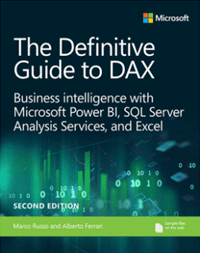
9. Cộng đồng
DAX có một cộng đồng sôi động luôn sẵn sàng chia sẻ kiến thức chuyên môn của họ. Cộng đồng Microsoft Power BI có một diễn đàn thảo luận chỉ dành cho DAX, Lệnh DAX và Mẹo.
Xem thông tin khai giảng Khóa học Business Intelligence mới nhất tại Mastering Data Analytics. Liên hệ 0961 48 48 66 hoặc inbox Fanpage Mastering Data Analytics để đăng ký nhanh nhất nhé!
















